Windows 11에서 글꼴을 제거하는 방법
- 王林앞으로
- 2023-05-04 20:34:055284검색
요즘에는 콘텐츠를 더욱 매력적으로 만들기 위해 다양한 글꼴과 다양한 기호, 이모티콘을 사용하는 사람들이 많습니다. 결과적으로 사람들은 시스템에 많은 수의 글꼴을 다운로드하는 것을 선호하는데, 이는 속도를 늦추고 항상 필요하지는 않습니다.
단, 자주 사용하지 않는 글꼴은 수시로 모두 삭제/제거해 두는 것이 좋습니다.
시스템에서 특정 글꼴을 제거하는 방법을 설명하는 이 페이지를 읽어보세요.
참고: 이 작업에는 관리 자격 증명이 필요합니다. 사용자로 로그인한 경우 관리자 자격 증명이 필요할 수 있으며 이 변경 사항은 시스템의 모든 사용자에게 영향을 미칩니다.
설정 앱을 통해 Windows 11에서 글꼴을 제거하는 방법
1. 키보드의 Windows + D 키를 함께 눌러 데스크톱으로 들어갑니다.
2.바탕 화면의 빈 공간을 마우스 오른쪽 버튼으로 클릭하고 아래와 같이 컨텍스트 메뉴에서 Personalize 옵션을 선택하세요.
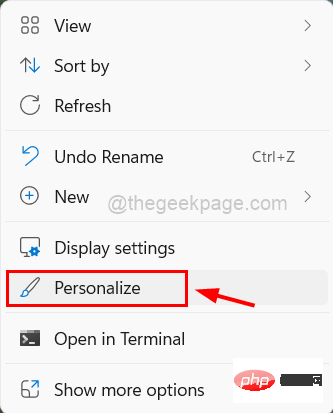
3. 그러면 시스템의 개인화 페이지로 이동됩니다.
4. 다음으로 아래 그림과 같이 아래로 스크롤하여 하단의 글꼴을 클릭하세요.
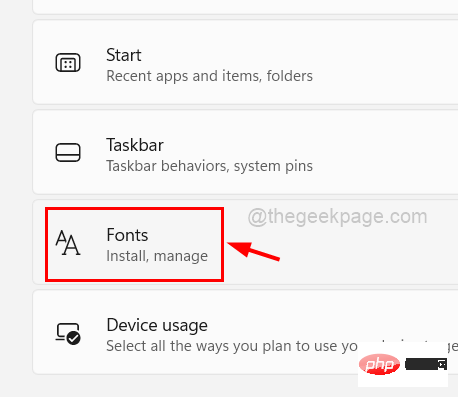
5. 글꼴 페이지에는 설치되어 있고 사용 가능한 모든 글꼴이 나열됩니다.
6. 글꼴을 제거하려면 글꼴에서 세 개의 가로 점을 클릭하세요(추가 옵션 표시).
7. 그런 다음 아래와 같이 목록에서 Uninstall 버튼을 클릭하세요.
참고: 제거하려는 글꼴이 다른 프로그램(Word 또는 메모장 등)에서 사용되지 않는지 확인하세요.
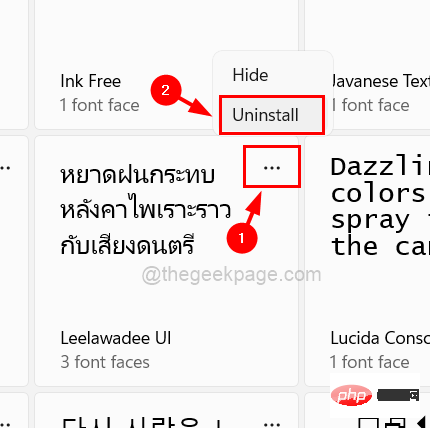
8. 이렇게 하면 원하는 글꼴이 제거됩니다.
9. 이렇게 하면 제거하려는 모든 글꼴을 하나씩 제거할 수 있습니다.
10. 완료되면 글꼴 페이지를 닫습니다.
Windows 11 시스템에서 글꼴을 제거하는 방법입니다.
제어판을 통해 Windows 11에서 글꼴을 제거하는 방법
1. Run명령 상자에 control(Windows + R 키를 동시에 누름) 을 입력하여 제어판을 엽니다.
2. Enter 키를 누르세요.
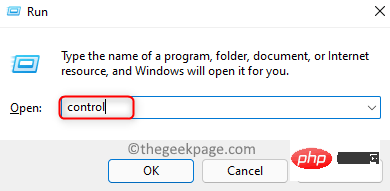
3. 제어판의 보기 기준 드롭다운 목록에서 큰 아이콘이 선택되어 있는지 확인하세요.
4. 그런 다음 Font를 클릭하여 엽니다.
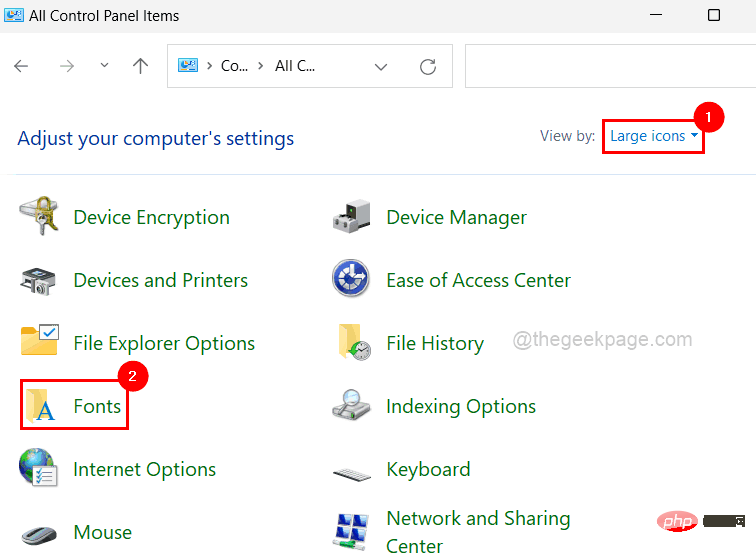
5. 시스템에 설치된 모든 글꼴이 표시됩니다.
6. CTRL 키를 누르고 제거하려는 글꼴을 모두 클릭한 다음 아래 스크린샷과 같이 상단의 제거 버튼을 클릭하세요.
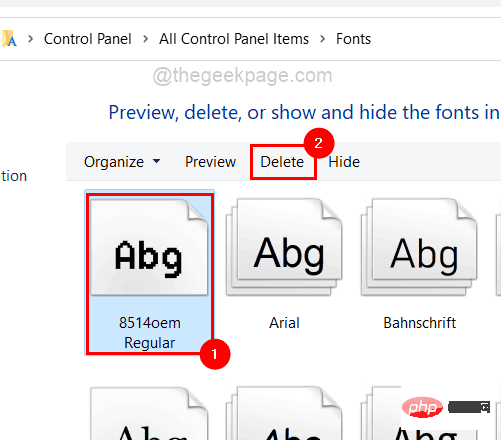
7. 완료되면 제어판 창을 닫습니다.
파일 탐색기를 통해 Windows 11에서 글꼴을 제거하는 방법
1. Windows + E 키를 동시에 눌러 시스템에서 파일 탐색기를 엽니다.
2. 파일 탐색기의 주소 표시줄에 C:WindowsFonts를 입력한 다음 Enter를 누르세요.
3. 그러면 글꼴 폴더가 열립니다.
4. 그런 다음 제거하려는 글꼴을 모두 선택하고 아래 스크린샷과 같이 제거를 클릭하세요.
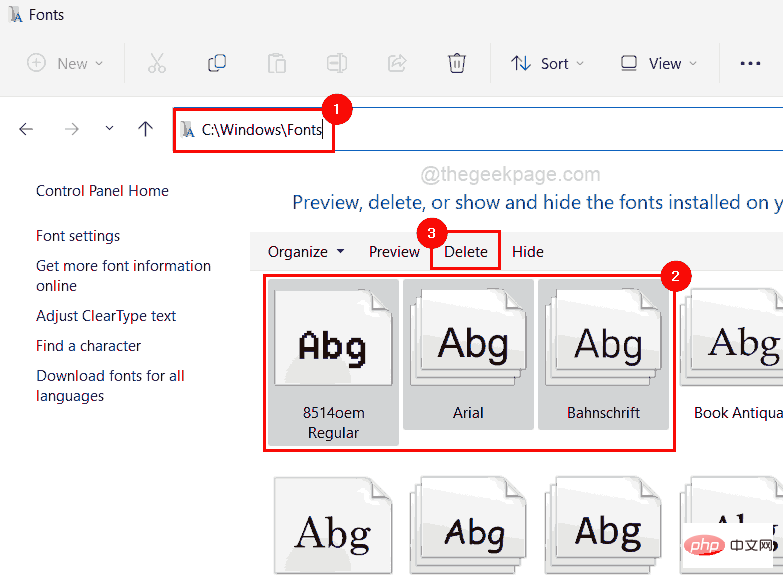
5. 완료되면 파일 탐색기를 닫습니다.
위 내용은 Windows 11에서 글꼴을 제거하는 방법의 상세 내용입니다. 자세한 내용은 PHP 중국어 웹사이트의 기타 관련 기사를 참조하세요!

